Popravite spori tvrdi disk na sustavu Windows 10
Windows / / August 05, 2021
Nešto što živcira svakog korisnika računala su spori tvrdi diskovi. Vremenom korupcija softvera i tvrdog diska dovodi do loših sektora, problema s fragmentacijom i virusa, što na kraju utječe na performanse tvrdih diskova. Čini tvrdi disk sporim u smislu brzine čitanja / pisanja i vremena odziva. Srećom, postoji nekoliko ispravki kojima možete pokušati riješiti ovaj problem.
Ovdje ćemo u ovom članku pogledati nekoliko popravaka koji će riješiti sve sporo probleme s tvrdim diskom u sustavu Windows 10. Dolje navedeni popravci uključuju nekoliko brzih i naprednih rješenja. Budući da nije moguće otkriti što bi mogao biti problem s jednim određenim sustavom, zato isprobajte sve ove popravke i pogledajte što vam odgovara. Dakle, bez daljnjega, krenimo u to.

Sadržaj
-
1 Kako popraviti spor tvrdi disk u sustavu Windows 10?
- 1.1 Očistite viruse pomoću antivirusa:
- 1.2 Onemogući programe:
- 1.3 Ponovo pokrenite programe:
- 1.4 Promijenite priključak SATA kabela:
- 1.5 Upotrijebi defragmentaciju diska:
Kako popraviti spor tvrdi disk u sustavu Windows 10?
Spori tvrdi diskovi mogu biti rezultat nekoliko razloga, ali uglavnom su to zbog virusa i oštećene memorije pohranjene na disku.
Očistite viruse pomoću antivirusa:
Najčešći uzrok usporavanja tvrdog diska ili sustava je malware i virusi. Dakle, instalirajte Antivirus na svoje računalo i izvedite cjelovito skeniranje sustava kako biste otkrili zlonamjerne datoteke. Obavezno ažurirajte antivirus na najnoviju verziju prije pokretanja potpunog skeniranja. Ako nemate ažuriranu antivirusnu bazu podataka, vaš će sustav postati ranjiv na viruse i zlonamjerni softver razvijen u najnovije vrijeme.
Onemogući programe:
Previše programa i programa također će dovesti do sporijeg tvrdog diska. Ovi dodatni programi troše resurse sustava, a to bi moglo dovesti do nakupina nepotrebnih podataka pohranjenih na tvrdom disku. To će u konačnici utjecati na performanse tvrdih diskova. Dakle, onemogućite programe koji su vam nepotrebni, a to će rezultirati manjim trošenjem resursa, što će u konačnici rezultirati boljim performansama tvrdog diska.
- Desnom tipkom miša kliknite programsku traku i odaberite opciju Upravitelj zadataka.

- Zatim kliknite karticu Startup.
- Pronađite programe koji vam nisu potrebni, a zatim kliknite gumb Onemogući.

Ponovo pokrenite programe:
Ako već neko vrijeme koristite računalo, imat ćete nekoliko programa koji zauzimaju većinu prostora na disku. Pokušajte ponovno pokrenuti ove programe, a to će poboljšati performanse tvrdih diskova.
- Desnom tipkom miša kliknite programsku traku i odaberite opciju Upravitelj zadataka.
- U okviru procesa pronađite programe koji vam nisu potrebni, a zatim kliknite gumb Završi zadatak.
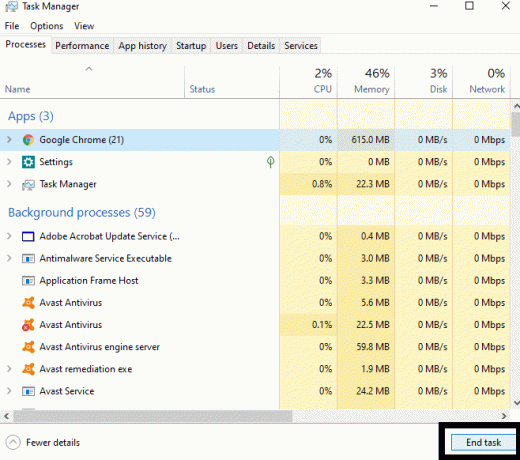
- Zatim pokrenite program još jednom.
Promijenite priključak SATA kabela:
Problem ponekad može riješiti i jednostavno isključivanje utikača. Odspojite SATA kabel tvrdog diska s prvog SATA priključka, a zatim ga spojite na zadnji priključak dostupan za povezivanje SATA kabelom. Sada biste trebali primijetiti poboljšanje u odgovoru i brzini čitanja / pisanja tvrdog diska. Iako to možda neće uspjeti za mnoge korisnike, ali za neke je ovo najbolje brzo rješenje.
Upotrijebi defragmentaciju diska:
U sustavu Windows ugrađena je značajka koja vrši provjeru defragmentacije na tvrdom disku. Ovu značajku možete koristiti i za poboljšanje performansi tvrdog diska. To je zapravo visoko preporučena značajka sustava Windows jer će optimizirati tvrde diskove povezane sa sustavom kako bi se osiguralo da radi učinkovito.
- Otvorite ovaj prozor računala, a zatim desnom tipkom miša kliknite pogon tvrdog diska koji se usporava.
- Odaberite Svojstva.
- Kliknite karticu Alati.
- U odjeljku optimizacija i defragmentacija pogona kliknite gumb za optimizaciju.

Tada će postupak započeti i morat ćete pričekati dok se ne završi. Vrijeme cijelog postupka optimizacije ovisit će o veličini tvrdog diska. Značajniji tvrdi disk značit će više vremena za optimizaciju i defragmentaciju.
Sve su to besplatni i jednostavni popravci koje možete pokušati ubrzati na tvrdom disku. Na mreži su dostupni i neki programi nezavisnih proizvođača koji mogu izvršiti bolju razinu optimizacije, ali za to će biti potrebne dodatne instalacije. Ako niti jedan od ovih popravaka ne može riješiti vaš problem, isprobajte i te programe.
Ako imate pitanja ili pitanja u vezi s ovim vodičem, komentirajte dolje i javit ćemo vam se. Također, svakako pogledajte naše ostale članke o iPhone savjeti i trikovi,Android savjeti i trikovi, Savjeti i trikovi za računalai mnogo više za korisnije informacije.
Techno nakaza koji voli nove uređaje i uvijek želi znati o najnovijim igrama i svemu što se događa u tehnološkom svijetu i oko njega. Masivno ga zanima Android i uređaji za streaming.


![Kako instalirati firmware za dionice na Oukitel C11 [Android 8.1 Oreo]](/f/fdfaf5a566d0b8e0bd95a8d9e48992cc.jpg?width=288&height=384)
